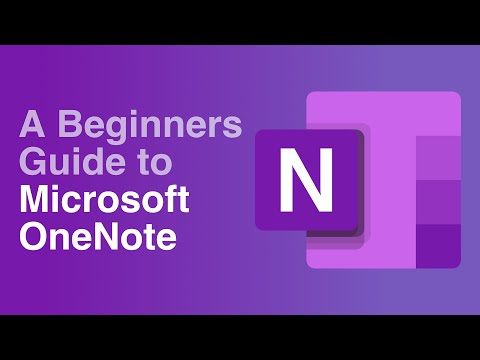Kodėl noriu tai padaryti?
Idealiu atveju turite lygiagrečiai atsarginę kopijavimo praktiką: vieną atsarginę darbo eigą tokiems daiktams kaip / Mano dokumentai / ir jūsų nuotraukos bei tandemo atsarginės kopijavimo procesas visam jūsų sistemos diske, kad galėtumėte atkurti kompiuterį gedimo ar rimtos problemos atveju. Bet geriausia praktika ne visada yra praktika, kurią mes sekaime, o kartais jums reikia failo, įstrigo disko atvaizdą.
Tarkime, kad, pavyzdžiui, vykdote vieną iš mūsų "Tutorials", kuriame naudojamas "Macrium Reflect", pvz., "Kaip sukurti jūsų kompiuterio vaizdą prieš perkeliant į" Windows 10 ", o vėliau vėliau suprasite, kad jūsų / Downloads / aplanke yra failas jums tikrai reikėjo.
Jei šis failas nėra bendrai naudojamas jūsų įprastoje failų atsarginės kopijos sistemoje ir egzistuoja tik jūsų diske, tuomet jums reikia gauti tokį failą neįrašant viso vaizdo į naują diską. Laimei, mums visiems Macrium yra patogus būdas pritvirtinti savo disko vaizdą kaip virtualųjį "Windows" diską, todėl galite naršyti / atsisiuntimai / ar bet kurį kitą aplanką disko vaizde į savo širdies turinį.
Disko vaizdo montavimas
Pirmasis verslo etapas - surasti disko vaizdą. Šioje mokymo programoje naudojamas disko vaizdas, esantis ant USB 3.0 atsarginės disko, prijungto prie pagrindinio kompiuterio. Nesvarbu, kur yra jūsų disko atvaizdas, jūs norite jį rasti, kad jis būtų lengvesnis, prieš tęsdami.
Prieš tęsdami svarbų dalyką: visi disko atvaizdų elementai turi būti vienoje vietoje, kad galėtų atlikti šį "mount-the-image" triuką. Tai reiškia, kad jei naudojate "Macrium Reflect" išplėstines funkcijas, pvz., Diferencialinę arba papildomą atsarginę kopiją, tada visi kūriniai turi būti vienoje vietoje (originalas ir visi žingsniai), o ne tik mažesni ir vėliau pavienio elementai. Jei po to, kai naudojote vieną iš mūsų viso disko vaizduoklių, sekėsi kartu su šia mokymo programa, tačiau apie tai nereikia pamiršti. Visas jūsų disko vaizdas yra viename faile.
Atsarginis vaizdas į rankas atėjo laikas paleisti "Macrium Reflect". Jei naudojate mašiną, kurį iš pradžių sukūrėte vaizdą, labai tikėtina, kad "Macrium" vis dar yra įdiegtas, jei jis nėra įdiegtas, jūs norėsite patraukti kopiją čia ir įdiegti ją šviežiai. Pastaba: galite praleisti diegimo proceso veiksmą, kuriame paraginama atsisiųsti ir kurti atkūrimo laikmeną (kuri sutaupys jus daug laiko ir apie 500 MB pralaidumo), nes mes tiesiog naudojaime šią mokymo programą kompiuterio programai ir ne atkūrimo priemonė.
Su "Macrium Reflect" paleista, perjunkite iš numatytojo "Disk Image" skirtuko lapo į skirtuką "Restore", kaip parodyta paveikslėlyje žemiau.



Žemiau sąrašo yra dvi parinktys: "Įgalinti prieigą prie ribotų aplankų" ir "Leisti rašyti". Mes rekomenduojame patikrinti juos abu, bet pirmiausia žodžius apie jų funkcijas. Pirmoji parinktis "Įgalinti prieigą prie apribotų aplankų" įtvirtina disko vaizdą su visomis "NTFS" teisėmis, kad pakeistumėte teises, kurios buvo nustatytos kitame kompiuteryje (arba senajame operaciniame įrenginyje tame pačiame kompiuteryje, kurį naudojate šiuo metu). Tai yra labai patogu, nes senos NTFS leidimai yra gana varginantis, kai naršote senąsias operacinės sistemos diskus į naują operacinę sistemą. ("Seriously Macrium", mes mylime jus už tai, kad įtraukėte šią funkciją ir išsaugojote mums, kad turėtumėte rankiniu būdu kovoti su senais failų leidimais).
Antrasis variantas "Padaryti rašyti" skamba kaip baisi idėja, bet iš tikrųjų yra nekenksmingas ir labai naudingas. Yra daugybė programų, kuriose reikia parašyti ir / arba atlikti kažką, norint iš jų išgauti reikalingus duomenis. Tarkime, kad, pavyzdžiui, jūsų senasis kompiuteris turėjo virtualųjį kietąjį diską, kurį turite atidaryti, kad gautumėte senas mokesčių formas. Patikrinus "Padaryti įrašomąjį" galite prijungti šį virtualiosios atminties failą (net jei virtualus diskas iš tiesų yra įmontuoto atsarginio disko atvaizdas). Pakeitimai yra laikini, o disko vaizdas sugrįš į seną būseną, kai baigsite dirbti su juo.
Kai pasirinksite, spustelėkite Gerai, kad montuotumėte ir atidarytumėte disko vaizdą.
Naršoma disko atvaizdas
Kai baigsite savo pasirinkimą ankstesniame žingsnyje, virtualus diskas turėtų būti automatiškai atidarytas "Windows Explorer" (jei ne, galite atidaryti "My Computer" ir naršyti jį taip, kaip ir bet kurį kitą diską).

Prisimink paskutinio skilties "Įgalinti prieigą prie apribotų aplankų" žingsnis? Būtent todėl mes patikrinome šį elementą.

Šiuo metu failų išrinkimas yra paprastas vilkimo ir ištrynimo veiksmas.

Naršykite laisvai ir raskite visus failus, kuriuos reikia nutempti iš nuotraukos. Kai baigsite, atėjo laikas pereiti prie kito žingsnio, išmontuoti vaizdą.
Išmontuoti disko vaizdą
Paskutinis žingsnis, kai visi trūkstami mokesčių failai ir "Minecraft" žemėlapiai yra panašūs, yra išardomas disko vaizdas. Nors jūs tikrai galėtumėte palikti vaizdą, sumontuotą tam tikrą laiką (ir gali prireikti priklausomai nuo to, kiek failų reikia nuskaityti) yra blogų duomenų higienos ir atsarginės praktikos, kad vaizdas nebūtų be reikalo sumontuotas, taigi atgal į saugyklą jis turi būti eik

Kai išmontuojote disko vaizdą, mes primygtinai rekomenduojame grąžinti saugojimo laikmeną, kurioje atsarginis vaizdas būtų saugomas ankstesnėje vietoje.
Štai viskas! Raskite disko vaizdą, prijunkite jį kaip virtualųjį diską, ir visus senus failus vėl rasite pirštuose. Turite klausimą apie failų atsarginę kopiją, atkūrimą ar kitokį apsaugą? Užsirašykite mums adresu [email protected] ir mes padarysime viską, kad jam atsakytume.